登录
- 微信登录
- 手机号登录
微信扫码关注“汇帮科技”快速登录
Loading...
点击刷新
请在微信【汇帮科技】内点击授权
300秒后二维码将过期
二维码已过期,点击刷新获取新二维码
登录
登录
其他登录方式
来源:汇帮科技 修改日期:2025-09-13 10:00
在数字图像处理过程中,我们常常会遇到一种情况:BMP格式的图片虽然画质出色,但由于其未经压缩的特性,文件体积往往较大,不仅占用存储空间,还严重影响传输和加载效率。这时候,将BMP转换为JPG就成了很多用户的首选解决方案。JPG格式凭借成熟的压缩技术,在基本保持视觉清晰度的同时,能显著缩小文件体积,便于网络分享、存储管理以及跨平台使用。无论是摄影爱好者、设计师,还是日常办公人群,学会快速、高质量地转换图片格式,已成为一项非常实用的技能。
如果你正在寻找可靠又简便的转换方法,不妨看看下面整理的几种实用办法。我们将从不同用户的实际需求出发,帮你轻松应对格式转换的各类场景。

第一步,打开软件后,请点击“添加文件”按钮。你可以选择单张或多张BMP图像,一次性导入到待处理列表中。
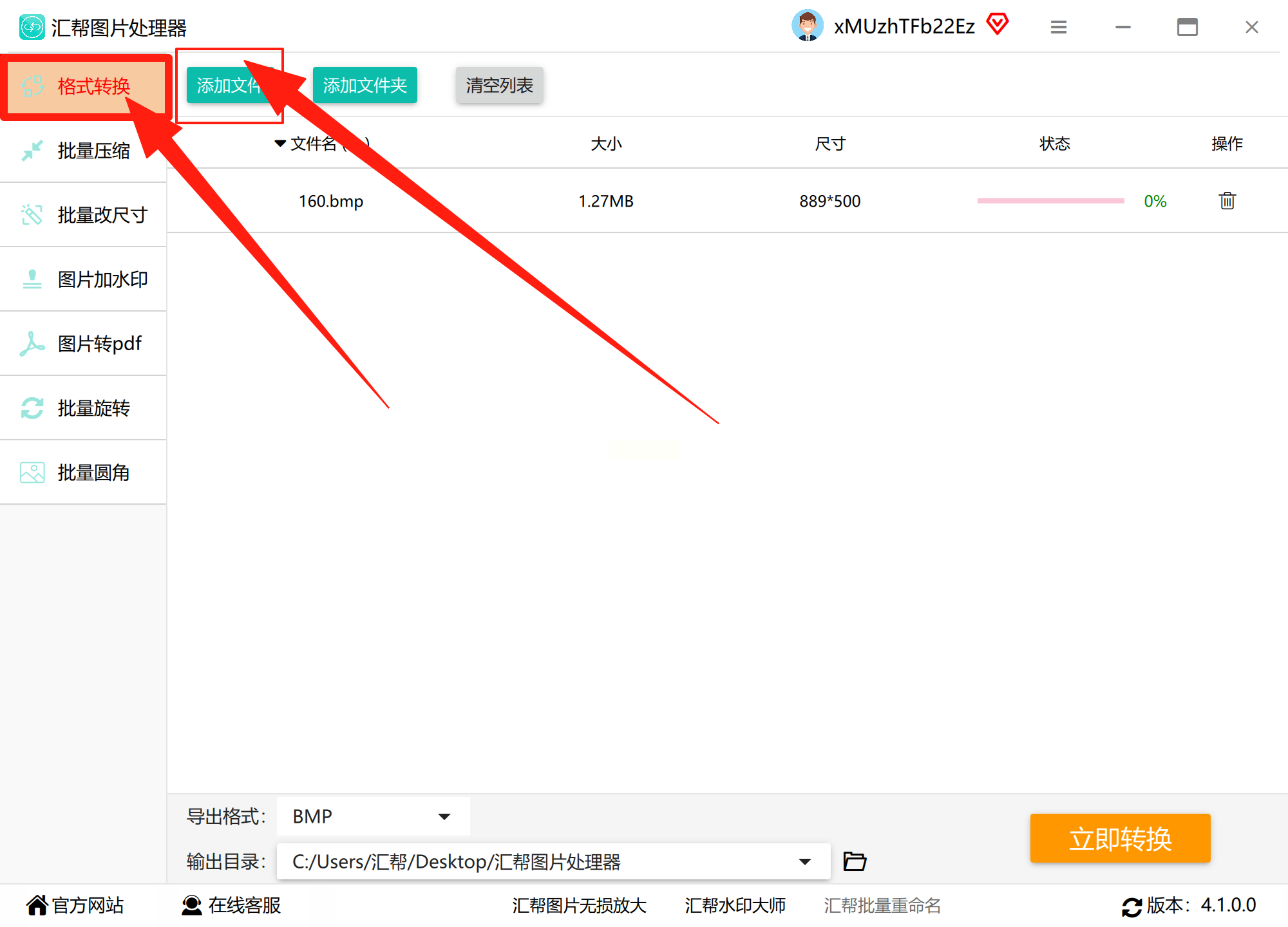
第二步,在所有图片加载完成之后,在输出设置区域找到“导出格式”选项。点击下拉菜单,从中选择“JPG”格式。
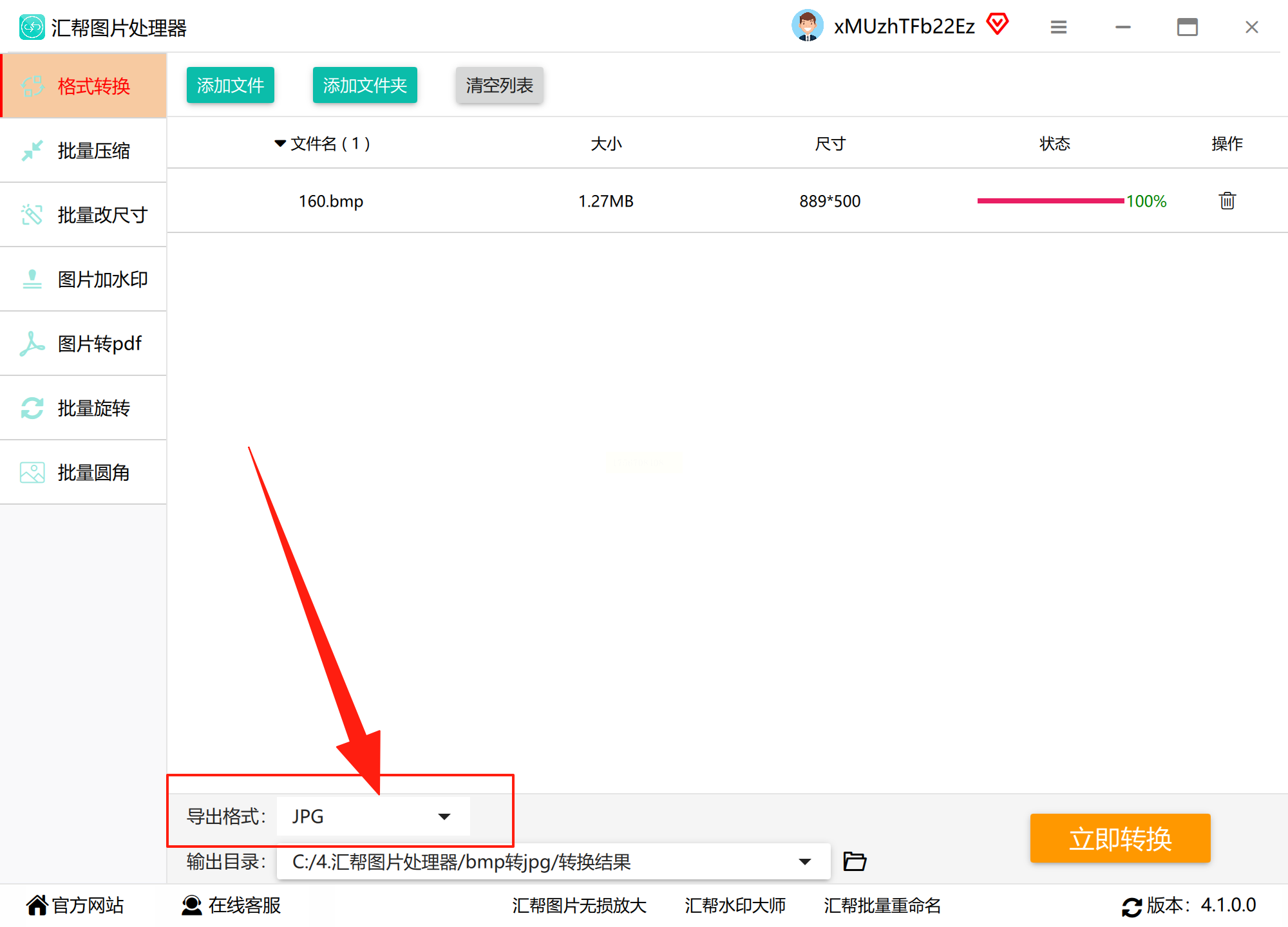
第三步,为转换后的图片指定一个存储路径。建议新建一个文件夹,这样更方便之后查找和管理文件。
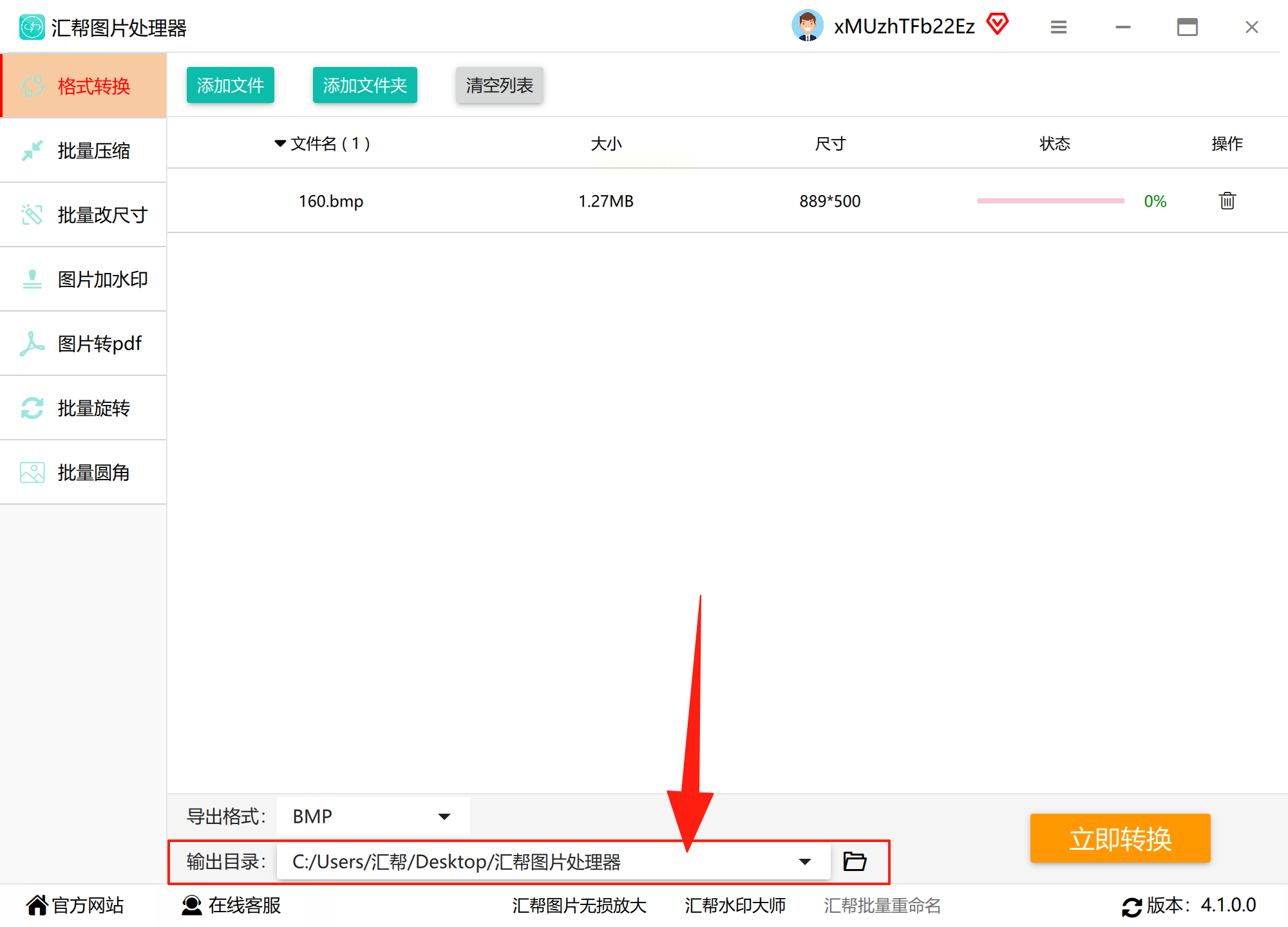
第四步,一切设置妥当后,直接点击软件界面中的“立即转换”按钮。稍等片刻,转换工作就会自动完成。
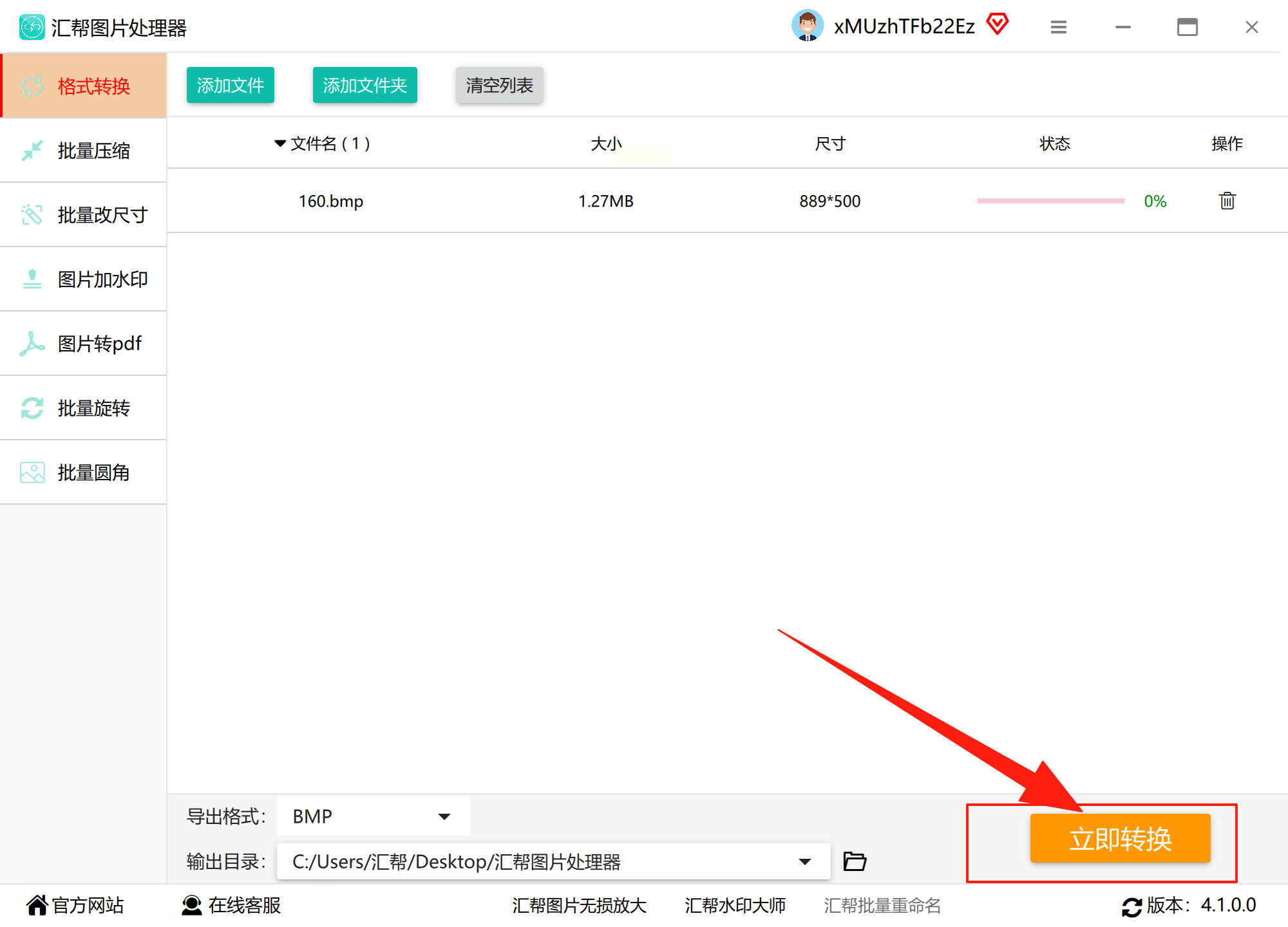
最后,你可以在之前设定的目录中查看输出的JPG文件,检查一下是否清晰、是否符合预期。整个过程几乎不需要等待,尤其适合大批量图片的处理。
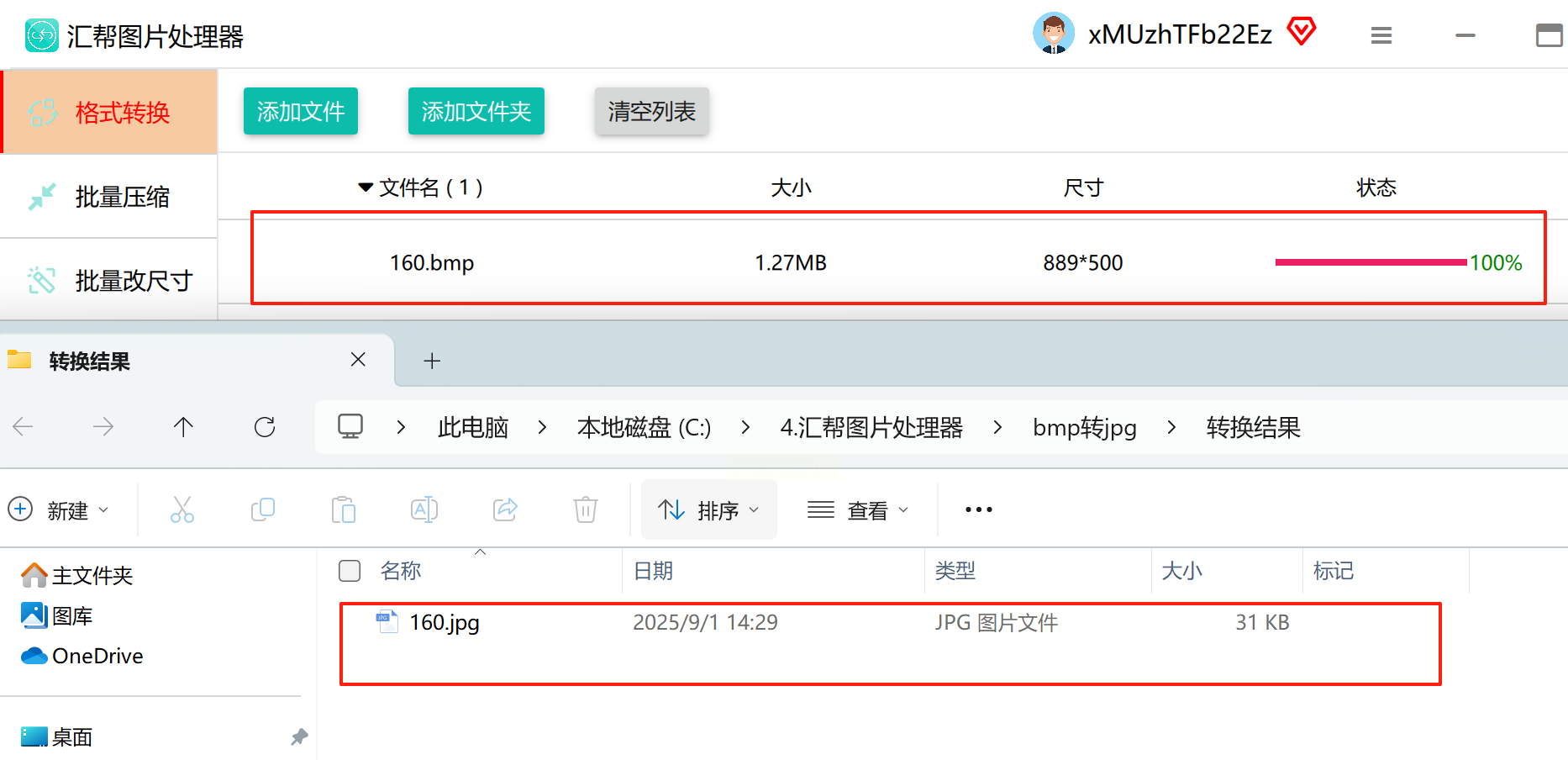
启动软件,在主界面向下滑动,找到“格式转换”模块并点击进入。
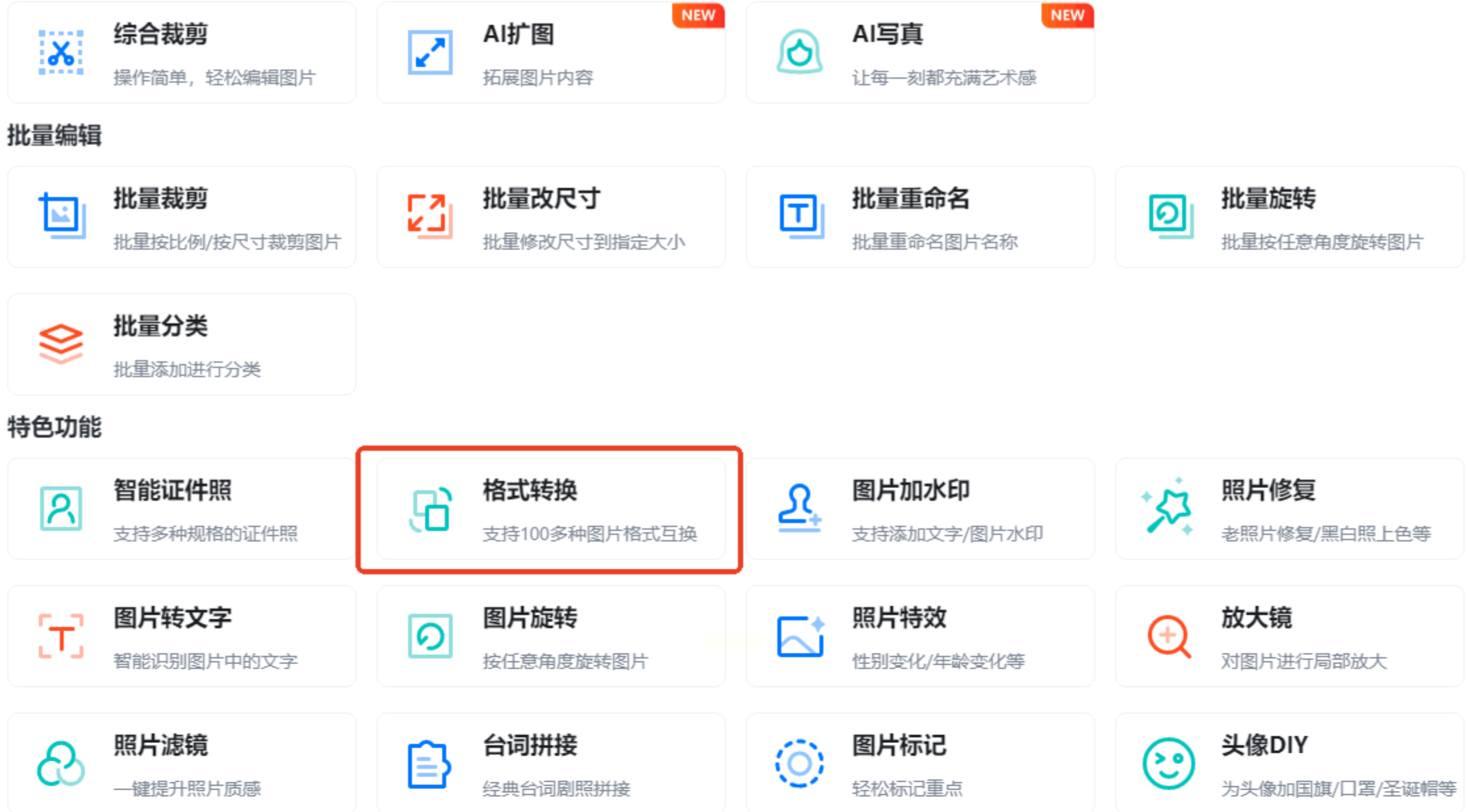
通过“添加图片”或“添加文件夹”按钮,将你需要转换的BMP文件导入系统中。该工具允许同时处理大量图片,省时省力。
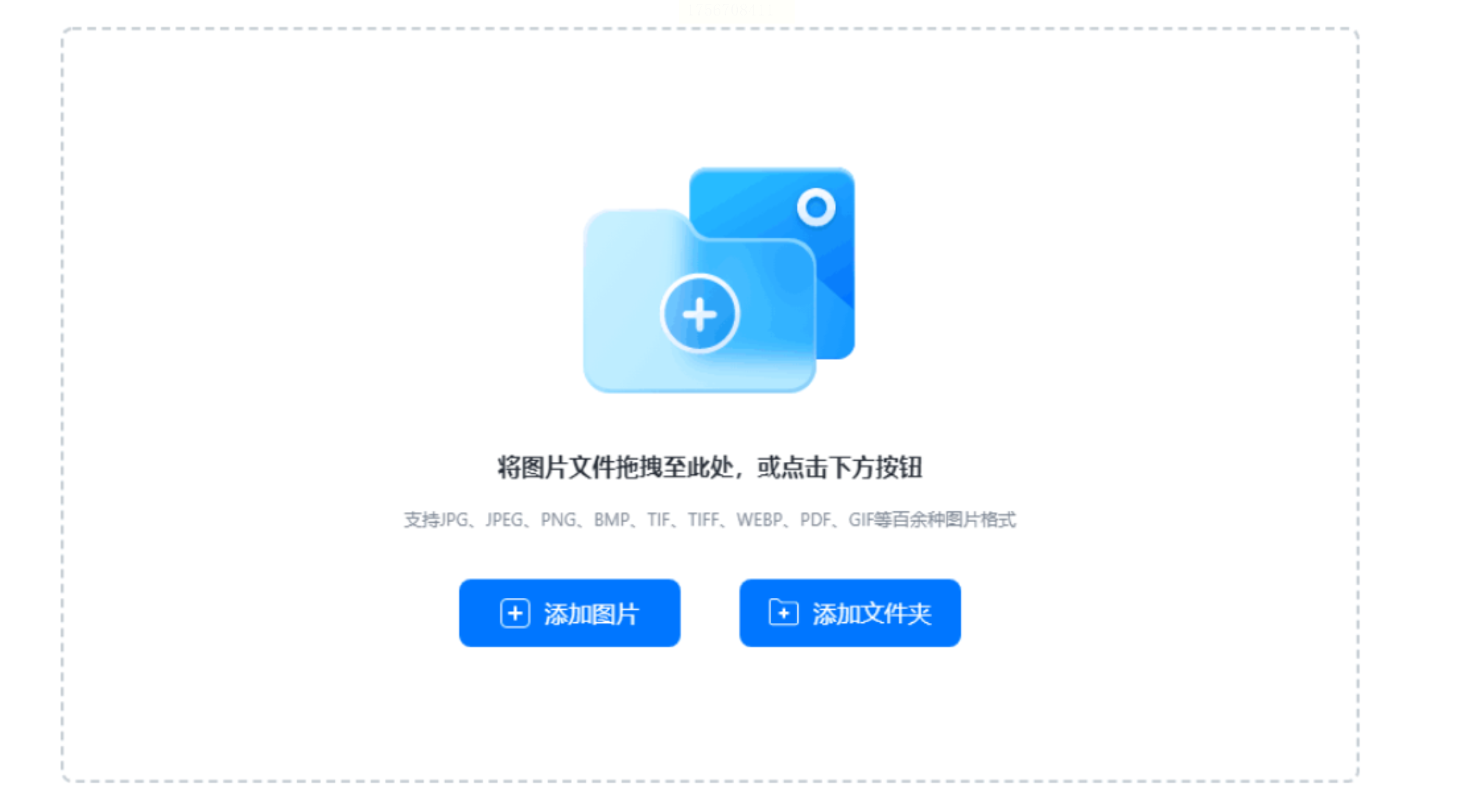
在输出设置中,选择目标格式为JPG。值得一提的是,它还支持诸如TIFF、PNG、GIF甚至PDF等上百种格式,灵活度很高。
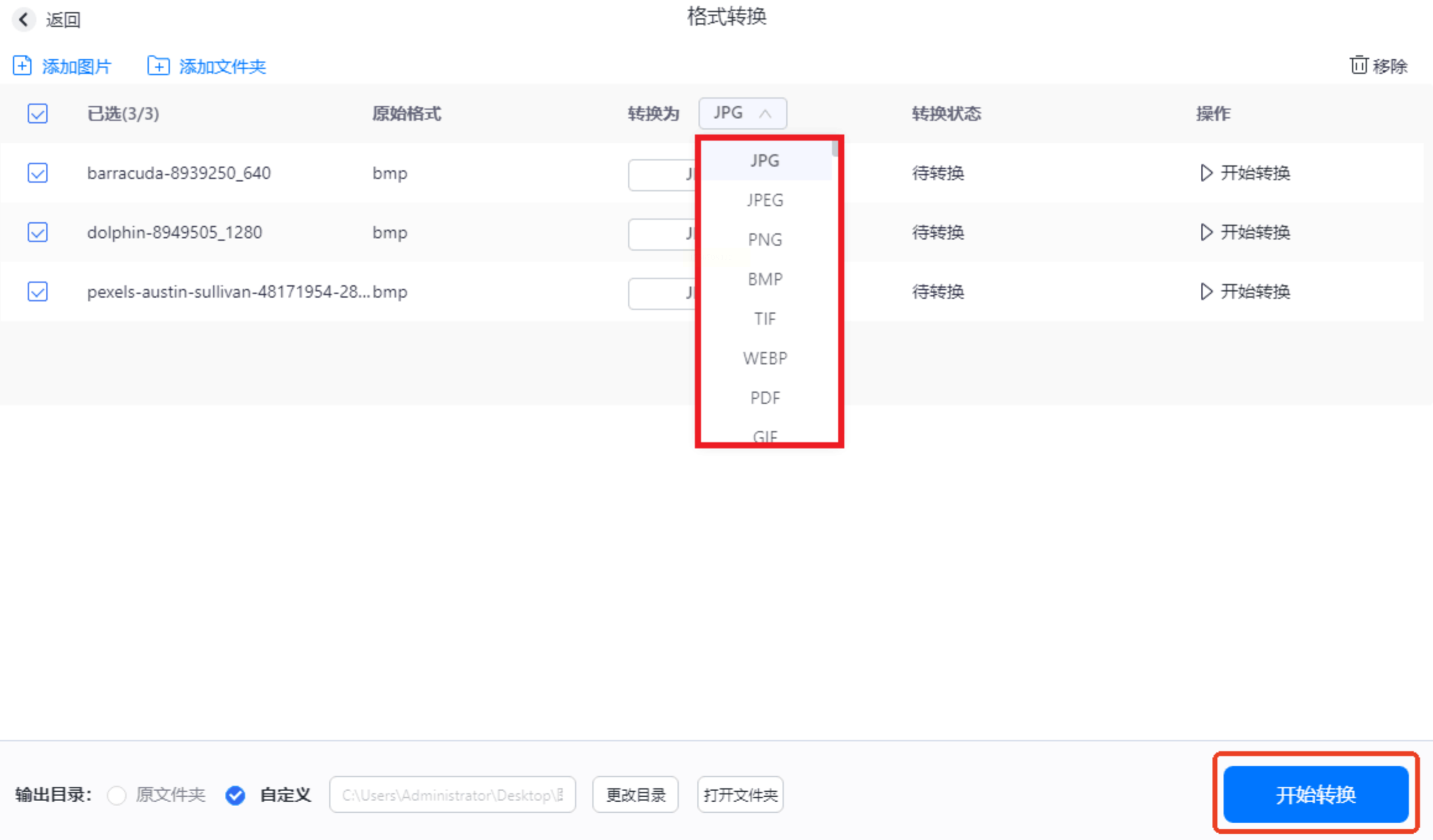
确认格式后,只需按下“开始转换”按钮,软件便会迅速完成转换任务,并将处理好的图片保存至默认或自定义的文件夹。
对于追求极致画质、或需要进行进一步编辑的用户来说,Photoshop(PS)无疑是更专业的选择。尽管学习曲线稍陡峭,但它提供的控制选项更加丰富。
用PS打开你要转换的BMP图片。可以直接拖拽文件到软件界面,或通过“文件”菜单中的“打开”选项导入。

点击顶部菜单中的“文件”,选择“存储为”项。你也可以直接使用快捷键 Ctrl + Shift + S,快速调出保存窗口。
在弹出的对话框中,注意“保存类型”或“格式”下拉菜单。点击它,你会看到PS所支持的所有输出格式,从中选择“JPEG”(即JPG)。
点击“保存”后,通常还会弹出一个品质参数设置窗口。在这里,你可以根据实际需求调整图像质量与文件大小之间的平衡,满意之后确认即可完成转换。
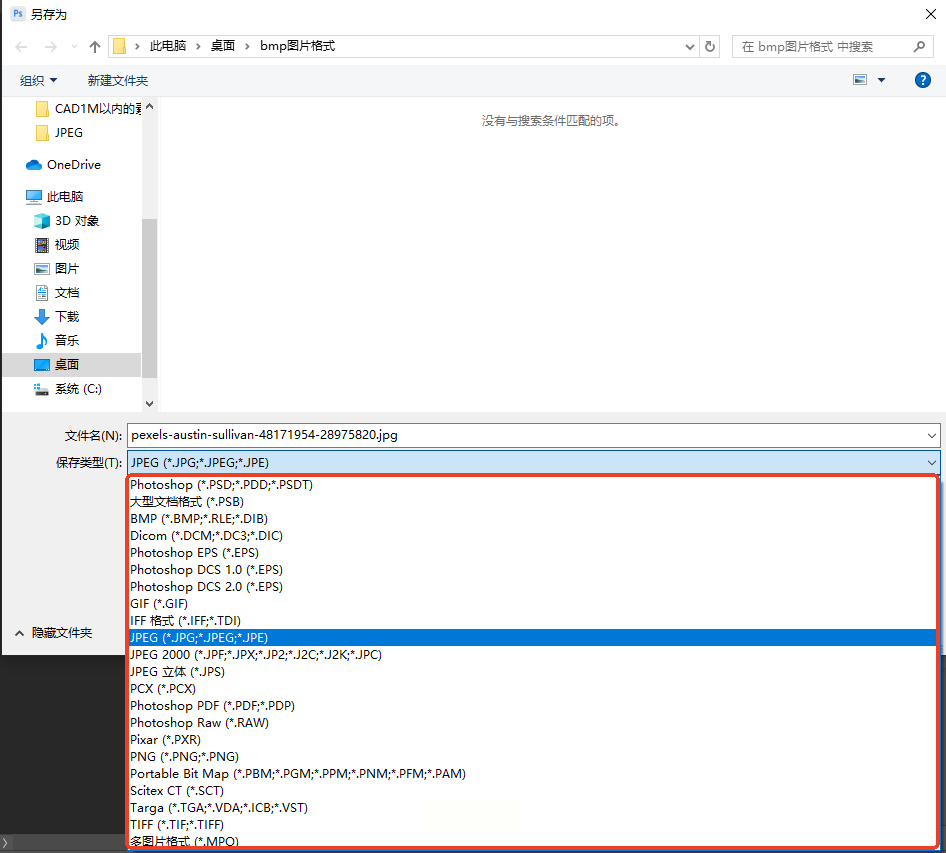
不管怎样,希望本文所介绍的几种方法,能帮助你更从容地处理BMP转JPG的需求,让你的图像管理变得更加轻松和高效。科技的意义,正是把复杂留给自己,把简单留给用户。愿你在每一次点击和转换之间,感受到技术带来的便利与愉悦。
如果想要深入了解我们的产品,请到 汇帮科技官网 中了解更多产品信息!
没有找到您需要的答案?
不着急,我们有专业的在线客服为您解答!

请扫描客服二维码